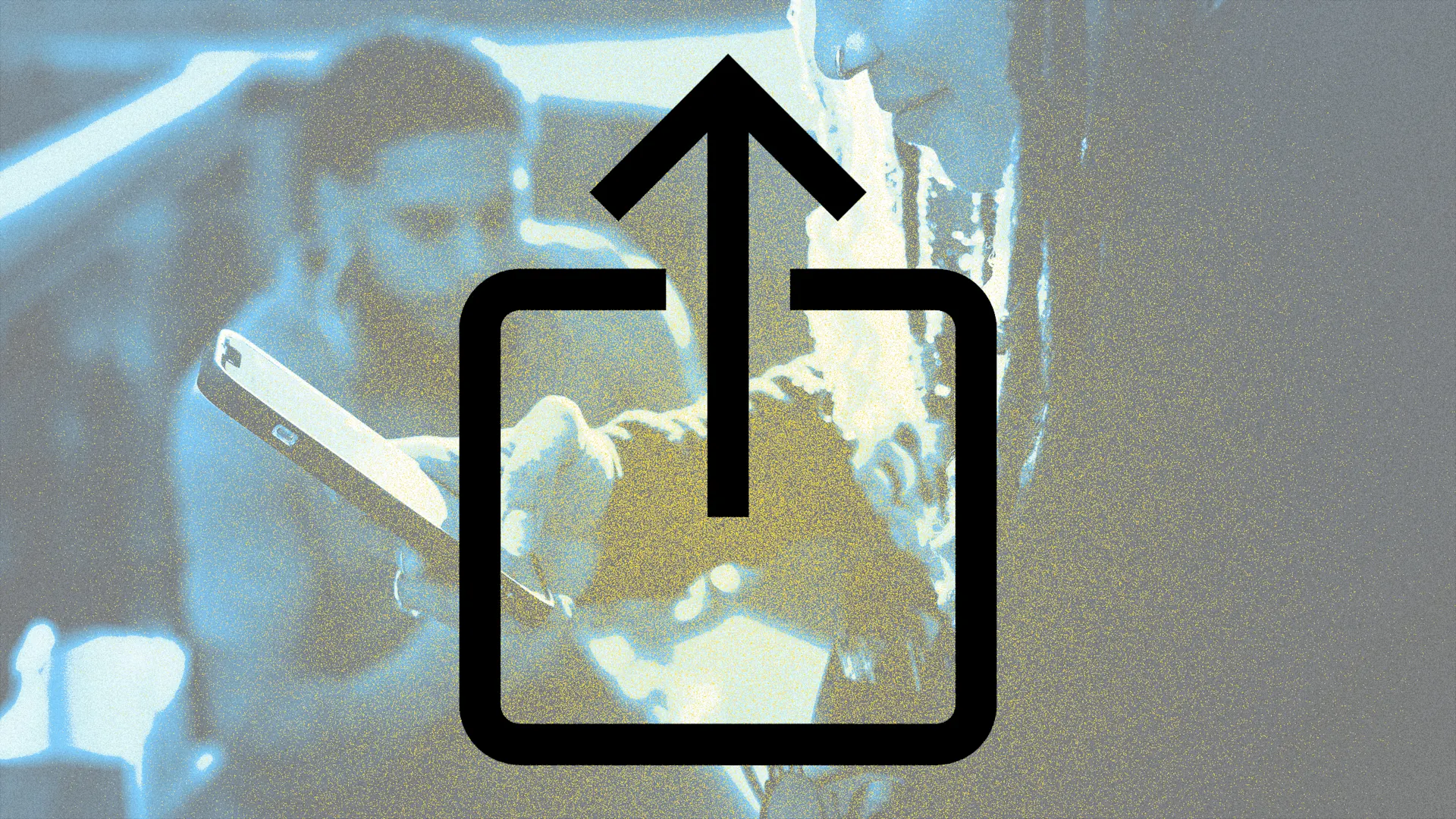 [Fotos: Wikimedia Commons; Freepik]
[Fotos: Wikimedia Commons; Freepik]
Uno de los botones más potentes de tu teléfono es también uno de los más fáciles de ignorar.
Me refiero al humilde botón “Compartir”, un elemento básico tanto en iOS como en Android que desbloquea todo tipo de funciones útiles. Además de compartir enlaces y fotos, el botón Compartir sirve como punto de encuentro para todo tipo de atajos útiles.
Aun así, el botón Compartir a menudo parece infravalorado y algunas aplicaciones incluso lo ocultan. Lo sé porque cuando escribí esta columna para los suscriptores de mi boletín Advisorator, recibí un montón de correos electrónicos de personas que nunca se habían dado cuenta de lo útil que puede ser. Dediquemos unos minutos, pues, a apreciar todo lo que puede hacer y a optimizarlo para una máxima eficiencia.
Fundamentos del botón Compartir
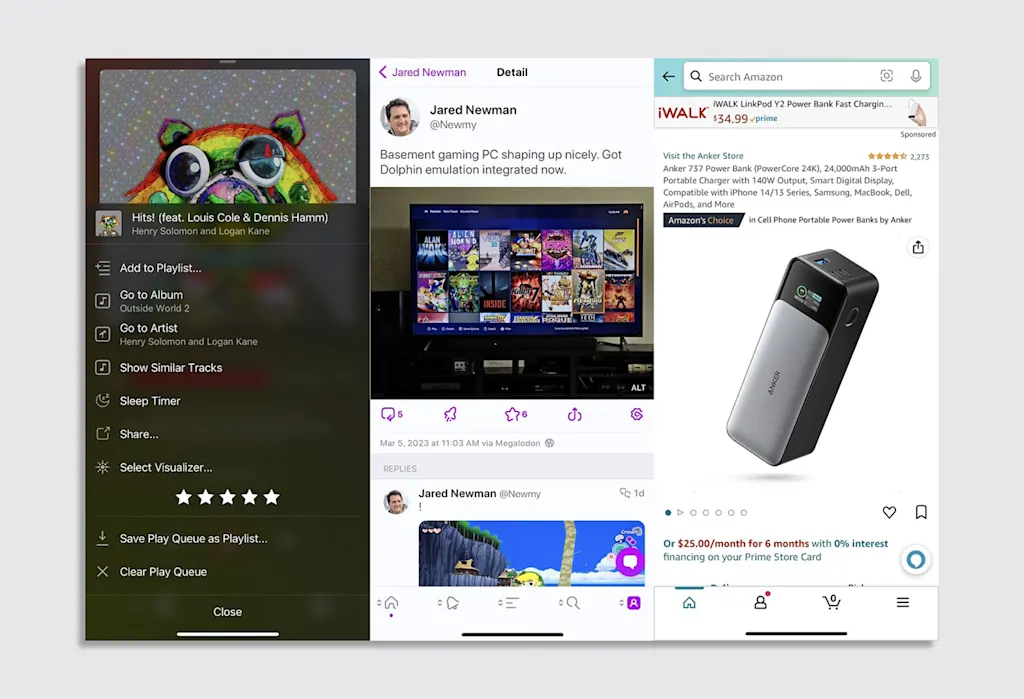
Independientemente de la aplicación que uses, piensa en el botón Compartir como una forma de enviar datos a otras personas. Simplemente pulsa el botón y aparecerá un menú con otras aplicaciones (o incluso personas) con las qué compartir.
Sin embargo, encontrar el botón Compartir no siempre es tan sencillo. En algunas apps, el botón aparece como un recuadro con una flecha apuntando hacia afuera, mientras que en otras puede parecer un conjunto de puntos con líneas interconectadas. También podrías ver solo la palabra “Compartir”.
Algunas apps incluso ocultan el menú completo para compartir. En Instagram, por ejemplo, debes pulsar el icono del avión de papel al final de una publicación y luego el botón “Compartir vía”. Bluesky hace algo similar: te obliga a pulsar un botón secundario “Compartir vía” después de pulsar el icono de Compartir en una publicación.
Ten en cuenta que si una app tiene información para compartir, ya sea un enlace, una foto o un archivo, es probable que haya un botón para compartir oculto en algún lugar.
Saber qué compartir
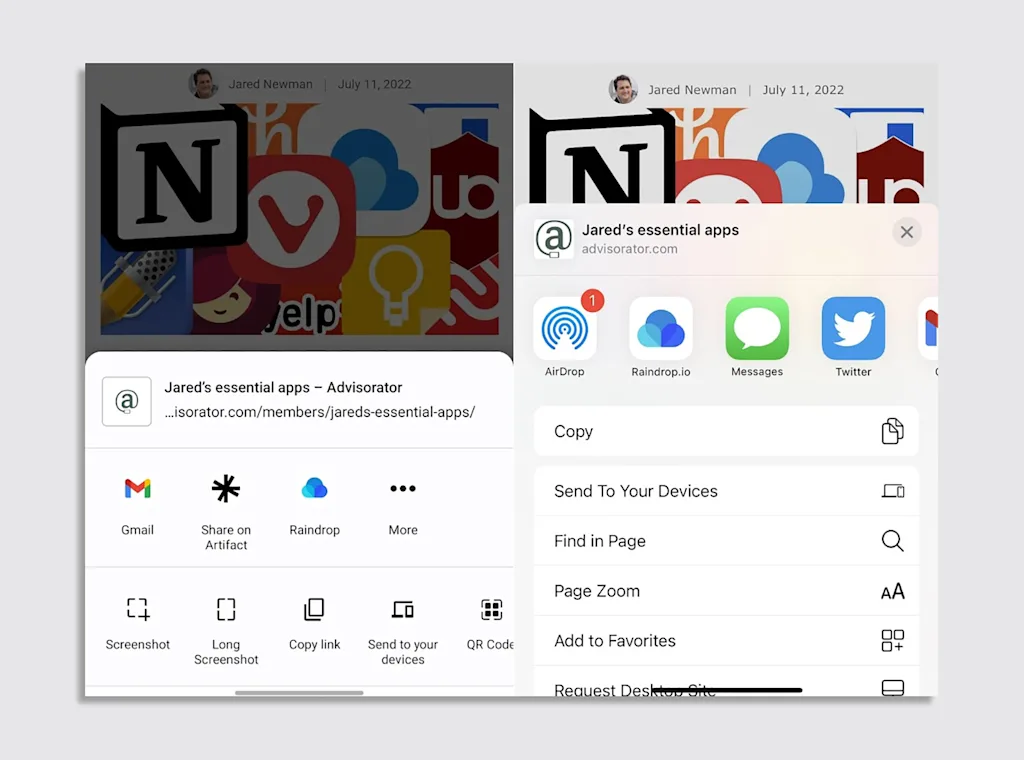
El uso más básico del botón Compartir es enviar fotos o enlaces a amigos. Desde tu galería de fotos, por ejemplo, al pulsar el botón Compartir debajo de una imagen, puedes compartirla a través de otras apps como Mensajes o Facebook.
Pero además de eso, el botón Compartir sirve como punto de encuentro para todo tipo de atajos que ahorran tiempo. Algunos de mis ejemplos favoritos:
- Guardar enlaces desde un navegador web en una aplicación de marcadores como Raindrop o en una aplicación para leer más tarde como Instapaper.
- Usar la aplicación Contactos en iOS o Android para compartir la información de contacto de alguien en un mensaje de texto.
- Enviar un archivo PDF por correo electrónico a Notability para anotarlo.
- Copiar enlaces a listas de reproducción para compartir desde aplicaciones de música como Spotify.
- Enviar un archivo directamente desde el correo electrónico a un servicio de almacenamiento en la nube como Dropbox o OneDrive.
- Usar la aplicación Archivos de iOS o la aplicación Archivos de Google para Android para enviar varios archivos como adjuntos de correo electrónico.
Las posibilidades solo están limitadas por las aplicaciones que tengas instaladas en tu teléfono, así que prueba a usar el botón Compartir en diferentes aplicaciones para ver qué puedes hacer.
Usuarios de Android: es posible que la lista completa de opciones no aparezca al pulsar el botón Compartir por primera vez. Dependiendo de tu dispositivo, es posible que tengas que desplazarte por la lista y pulsar “Más” para ver todas tus aplicaciones.
Fija tus favoritos
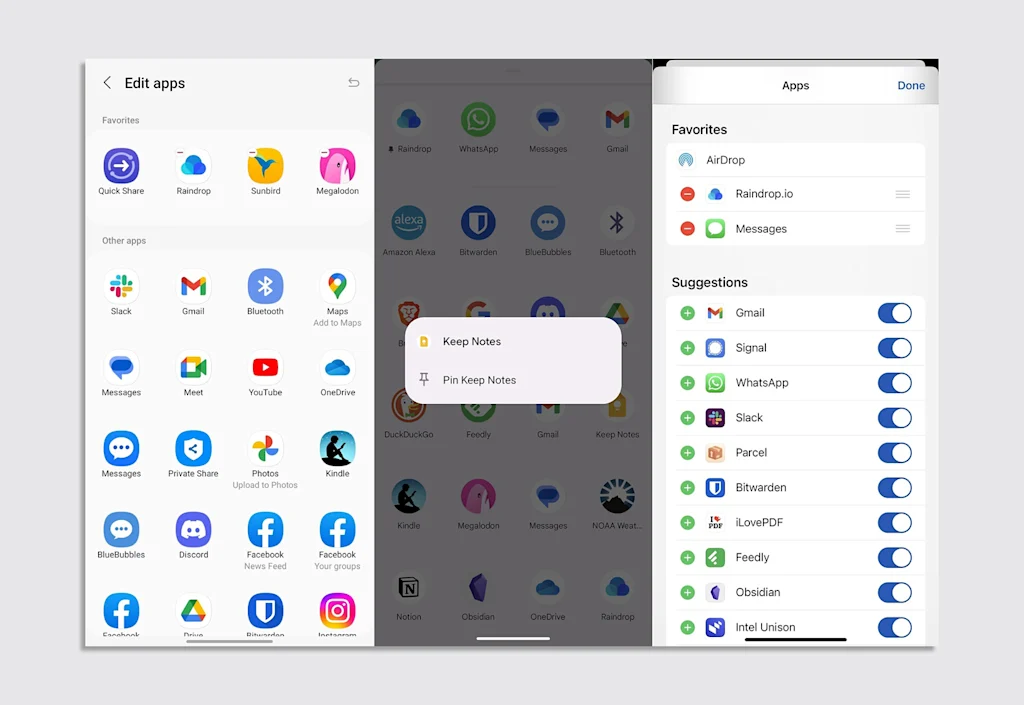
Una vez que hayas encontrado tus apps favoritas para usar con el menú Compartir, puedes fijarlas al principio del menú para un acceso más rápido.
- En iOS: desplázate hasta el final de la lista horizontal de iconos, pulsa el botón “Más” y luego “Editar”. Pulsa el botón + junto a cualquier app para añadirla a tus favoritos y luego usa el botón ☰ para reordenarlas.
- En Android: si es necesario, pulsa el botón “Más” hasta que veas la lista completa de iconos. Dependiendo del teléfono, puedes mantener pulsado un icono para fijarlo o (en teléfonos Samsung, por ejemplo) pulsar el icono del lápiz y arrastrar tus favoritos a la parte superior.
Ocultar contactos sugeridos (solo iPhone)
Por defecto, la hoja para compartir de iOS incluye una fila de personas con las que compartir en la parte superior. Si estas sugerencias te molestan, como a mí, puedes ocultar contactos específicos o eliminar esta sección por completo.
- Ocultar un contacto: Mantén pulsada su foto de perfil y pulsa “Sugerir menos”.
- Ocultar todos los contactos: Ve a Ajustes > Siri y Buscar (o Apple Intelligence y Siri), busca en “Sugerencias de Apple” y desactiva “Mostrar al compartir”.
Descubre acciones adicionales
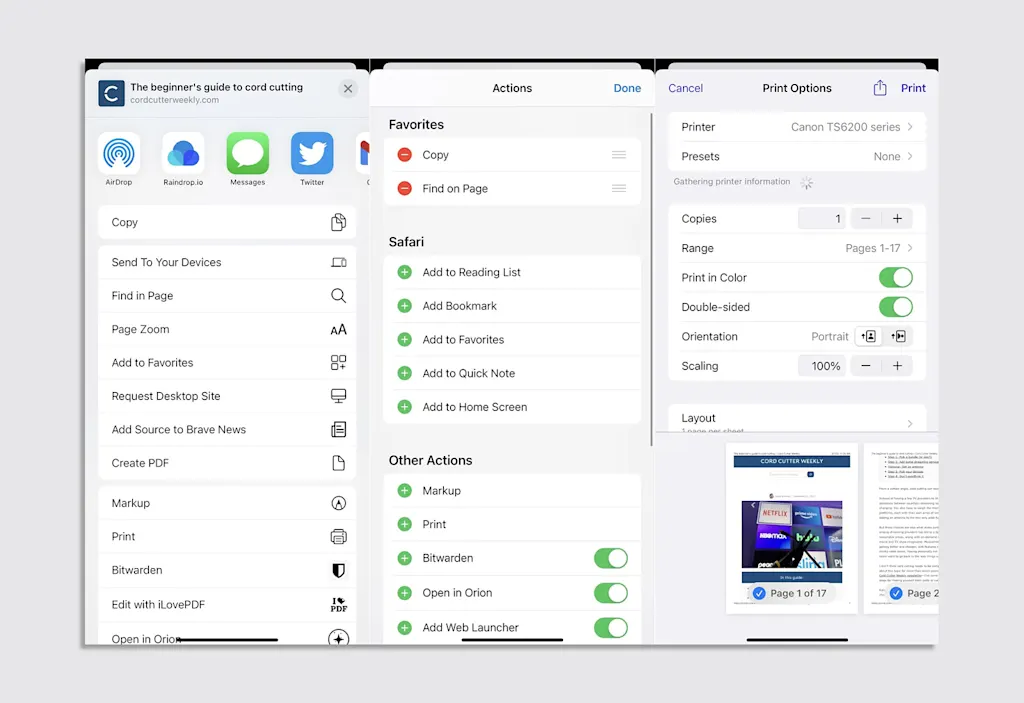
El menú Compartir no solo sirve para enviar datos a otras apps. También te permite realizar acciones útiles dentro de la app que ya usas. Por ejemplo:
- En Safari para iOS, el botón Compartir es donde encontrarás funciones importantes del navegador, como “Buscar en la página” y “Añadir marcador”.
- Tanto iOS como Android te permiten imprimir documentos desde el menú Compartir. Solo busca el botón “Imprimir” al compartir desde tu navegador web o aplicaciones como Google Docs.
- Al pulsar “Compartir” en Chrome para Android, puedes tomar una captura de pantalla completa.
- Al pulsar “Compartir” en Fotos para iOS, aparecen opciones para convertir una imagen en un fondo de pantalla o una esfera para el Apple Watch, o asignarla a un contacto.
- En iOS, puedes ampliar aún más el menú Compartir con Atajos. Por ejemplo, al instalar CmlCmlCml, se añade una opción al menú Compartir de la app de Amazon para consultar el historial de precios de un artículo, mientras que este Shortcut lee la página web actual en voz alta. Explora la sección “Galería” de la app Shortcut para obtener más ideas.
Ten en cuenta que en iOS, estas acciones adicionales también se pueden reordenar. Simplemente desplázate hasta el final de la lista y pulsa “Editar acciones” para anclar tus favoritas arriba.
Con tantas opciones, es tentador ignorar por completo el botón Compartir. Pero si te tomas un tiempo para explorar sus complejidades, quizá te preguntes cómo pudiste vivir sin él.
Esta historia apareció por primera vez en el boletín informativo de Jared, Advisorator. Suscríbete para recibir más consejos cada martes.
![[Fotos: Apple]](https://fc-bucket-100.s3.amazonaws.com/wp-content/uploads/2025/12/26070705/p-1-91463316-why-apple-and-google-want-your-id-1.webp)
![[Foto: Itza/Adobe Stock]](https://fc-bucket-100.s3.amazonaws.com/wp-content/uploads/2025/12/26072729/p-1-91461312-go-visit-museums.webp)
![Rhea Seehorn como
Carol Sturka en Pluribus [Imágenes: Apple, Denise Pizzini]](https://fc-bucket-100.s3.amazonaws.com/wp-content/uploads/2025/12/26080440/p-1-91464601-pluribus-production-design.webp)
![[Imágenes originales: Saydung/Pixabay]](https://fc-bucket-100.s3.amazonaws.com/wp-content/uploads/2025/12/26110003/3-2.jpg)




![[Foto: Florian Gaertner/Photothek vía Getty Images]](https://fc-bucket-100.s3.amazonaws.com/wp-content/uploads/2025/12/26101811/p-1-91466402-altman-in-2023-google-wouldve-been-able-to-smash-us.webp)
![[Foto: Freepik]](https://fc-bucket-100.s3.amazonaws.com/wp-content/uploads/2025/12/26091448/p-91463205-5-surprising-ways-to-use-AI.webp)